 Учим macOS: «скриншотилка»
Учим macOS: «скриншотилка»
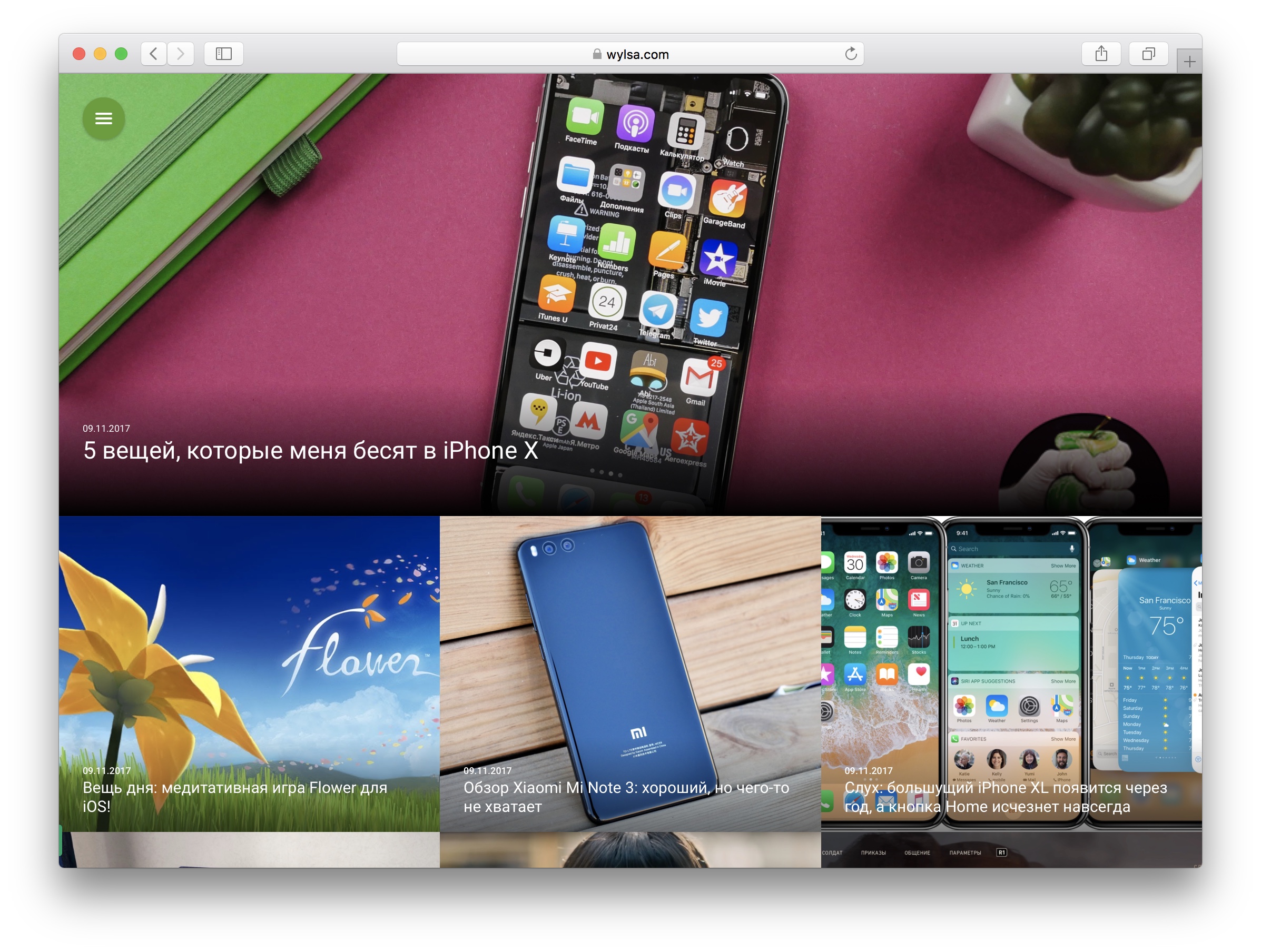
На днях случилась забавная ситуация. Работали над новой версией сайта wylsa.com, разработчик скинул предварительную версию дизайна и мне понадобилось сделать несколько скриншотов, чтобы согласовать с ребятами все правки и возражения.
Сделал вот такой скриншот, и мне задали вопрос: «А в какой программе ты сделал такое виньетирование?».
И тут я понял, что многие люди долгие годы пользуются mac, но понятия не имеют о множестве встроенных функций системы. И это немудрено, их действительно невероятно много, и все запомнить практически невозможно. Я решил каждый день писать по одной маленькой заметке на сайт о полезностях системы macOS, чтобы, очнувшись через полгода, можно было сказать: а мы собрали огромную и полезную коллекцию для всех, кто работает на mac, или собирается попробовать.
Но начинать мы будем с элементарного. Сегодня со скриншотов.
В macOS функция сохранения скриншота выполняется разными комбинациями клавиш.
Комбинация Command+shift+3 позволяет сделать скриншот всего экрана. После выполнения комбинации, скриншот автоматически сохраняется на рабочем столе. Вам не нужно ничего скачивать и искать какие-то приложения для этого. Система выполняет всё сама, лучше любых альтернатив, и делает это везде.
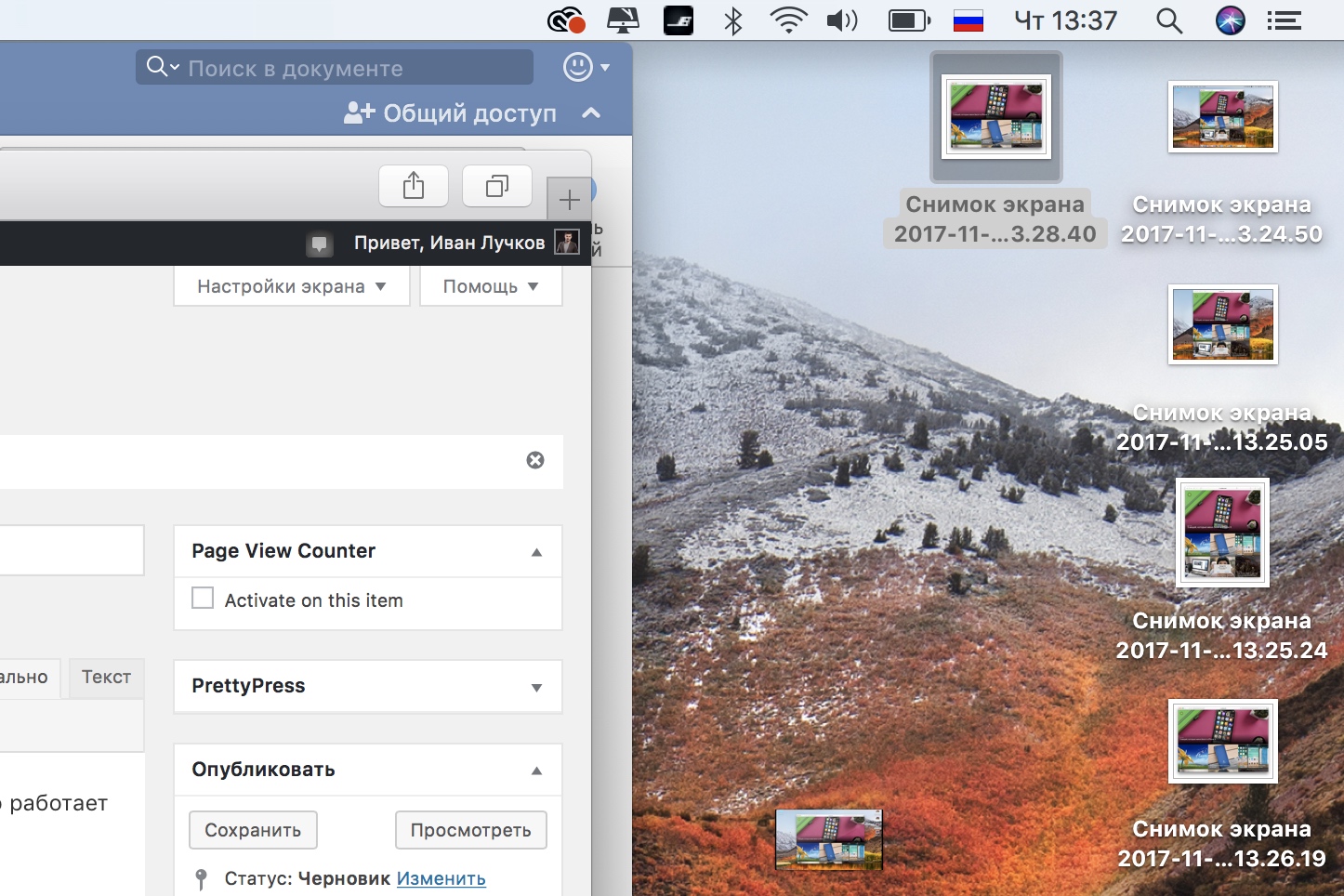
Комбинация Command+shift+4 позволяет выбрать конкретную область, выделяя её рамкой.
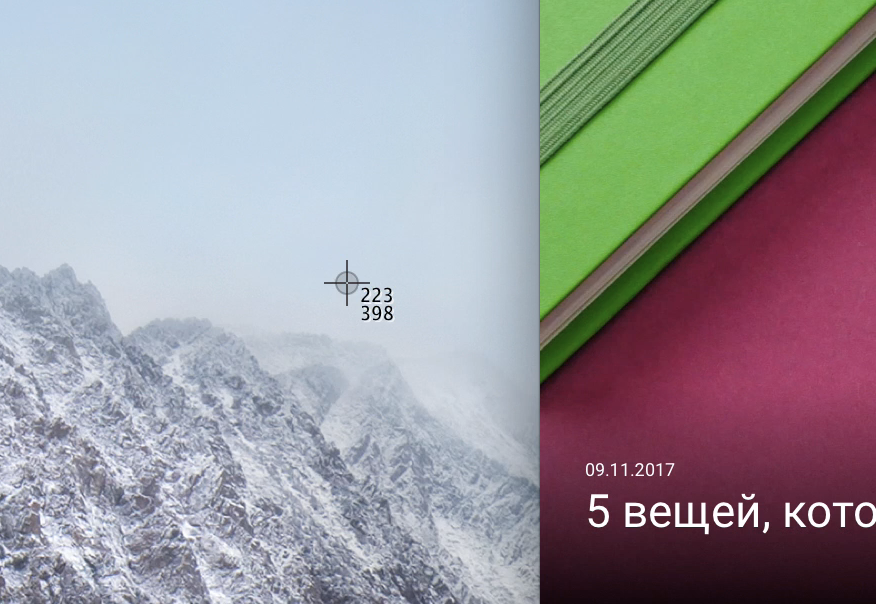
А если выполнить комбинацию Command+shift+4, а после появившегося курсора прицела нажать «пробел», то вместо этого курсора появится изображение камеры. Именно этот режим умеет различать интерфейсы разных программ, и делать подобные скриншоты с аккуратным виньетированием.
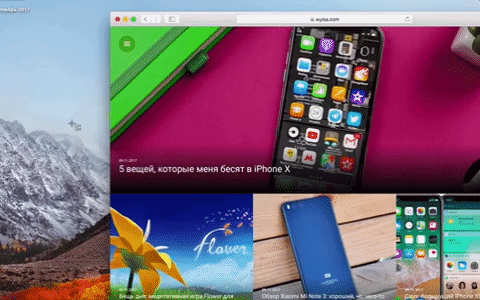
На сегодня всё. Напишите в комментариях, понравилась ли вам идея подобных постов. На что обратить внимание?






